1. 엑셀 인쇄 영역 확인하기
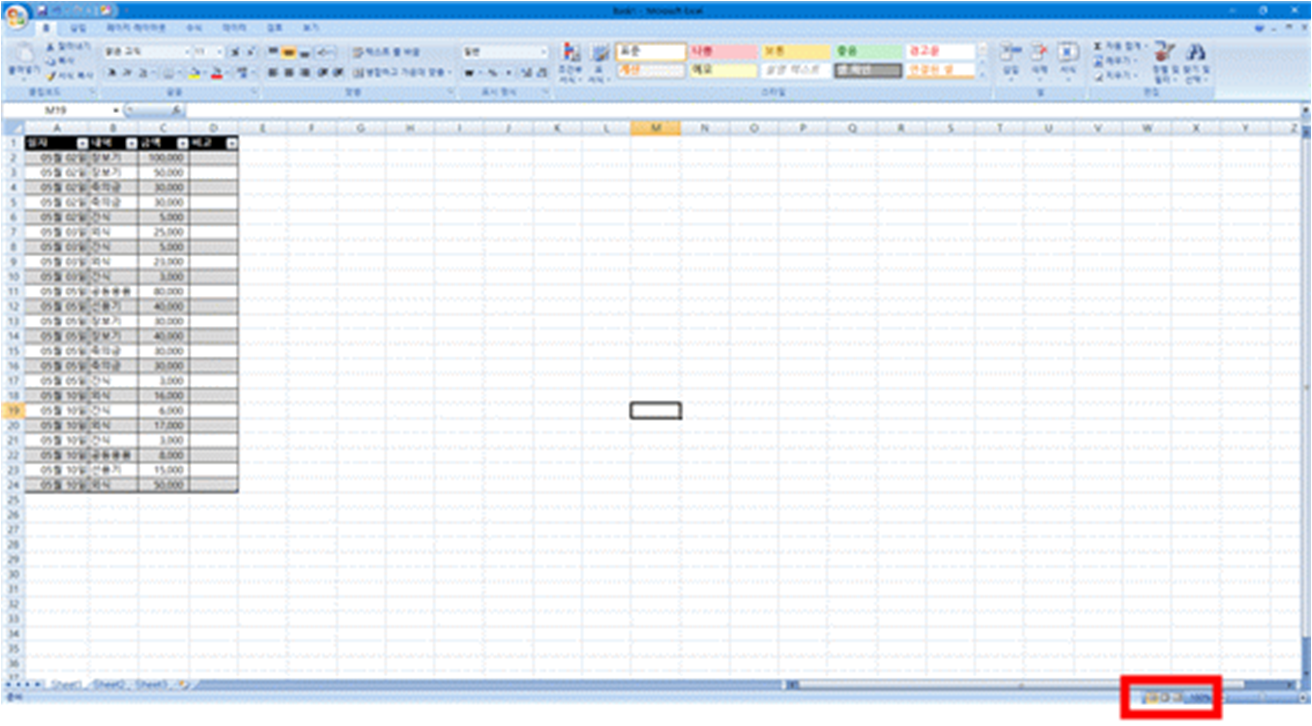
위의 표를 한 장에 맞춰서 인쇄하려면
우선 인쇄영역 확인부터 하셔야합니다.
인쇄영역확인은 2가지 방법으로 할 수 있는데
첫 번째로는 위의 붉은 네모 칸의
마지막 것을 클릭하시면 됩니다.
(아래에 확대한 사진이 있습니다.)
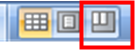
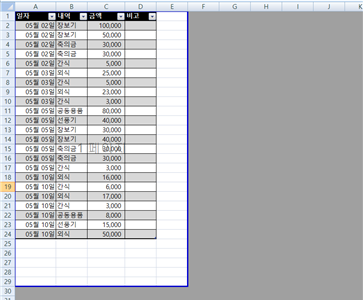
누르면 이렇게 인쇄되는 영역은 색이 존재하고
인쇄돼지 않는 영역은 회색으로 표시됩니다.
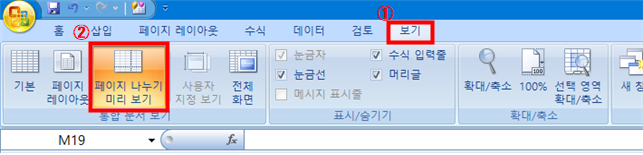
인쇄 영역 확인하는 2번째 경로는
보기 -> 페이지 나누기 미리보기를 누르시면 됩니다.
그러면 위와 동일하게 화면이 나타나게 됩니다.
(자세히 보면 위에서 확대한 아이콘과 동일하니 참고하시면 됩니다.)
2. 인쇄영역 조정하기
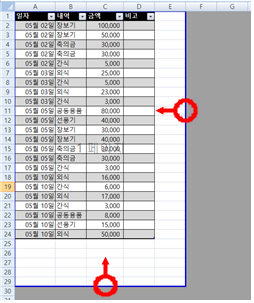
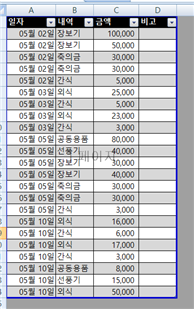
경계선에 있는 파란 줄을 잡고 원하는 위치까지 옮겨줍니다.
저희는 표 끝까지 옮기면 되니 옮겨주시면 됩니다.
그러면 오른쪽 그림과 같이 인쇄영역이 조절된 것을 확인할 수 있습니다.
3. 2페이지 이상에서 행 반복 시키기
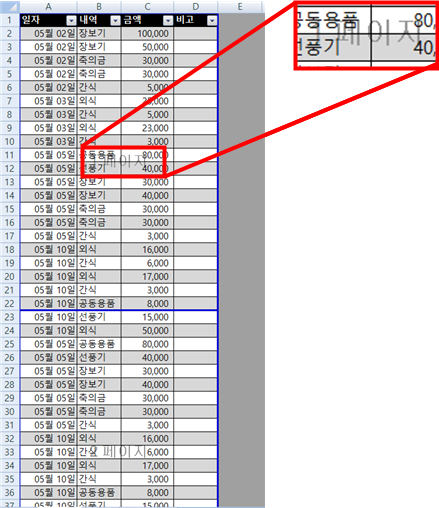
글이 길어지면 2페이지 3페이지가 나뉩니다.
이때 잘 보면 희미하게 1페이지라고 적힌 것을 보실 수 있고
이걸 기준으로 페이지가 인쇄된다고 생각하시면 됩니다.
(상단 캡처 참조)
이때 맨 위에 부분의 행을 반복해서 인쇄하고 싶으실 겁니다.
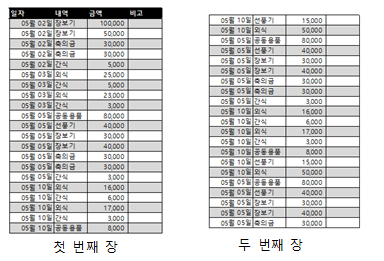
왜냐하면 인쇄미리보기를 해보면 위의 사진처럼
첫 번째 장에서는 상단 설명이 나올 텐데
두 번째 장부턴 그냥 내용만 나오게 됩니다.
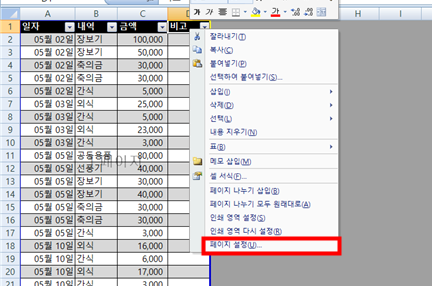
셀을 우클릭 한 후 페이지 설정을 클릭합니다.
(이때 1번에서 했던 인쇄영역 확인하는 창에서 해야 페이지 설정이 보입니다.)
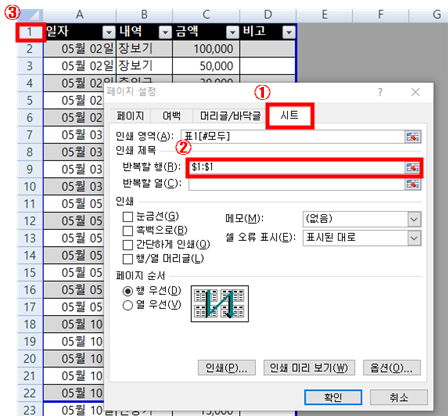
그리고 시트 -> 반복할 행을 클릭하면
마우스 포인터가 → 이런 모양이 됩니다.
이때 반복할 행을 클릭해주면 위와 같이 입력됩니다.
확인을 눌러주면 행이 반복되게 됩니다.
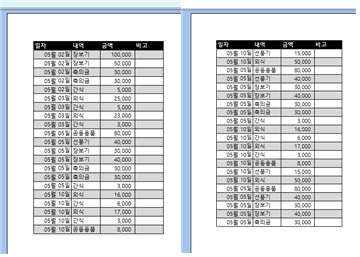
첫 번째 장 2번째 장 모두 첫 번째 행이 나오는 것을
확인할 수 있었습니다.
응용할 수 있는데 1~2행을 드래그해서 선택하면
2개의 행도 반복되는 것을 확인할 수 있습니다.
4. 용지방향 설정하기
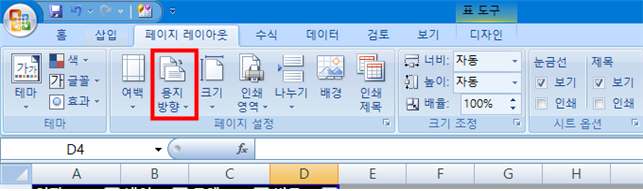
페이지 레이아웃에 용지방향 선택하면 가로 세로 선택할 수 있습니다.
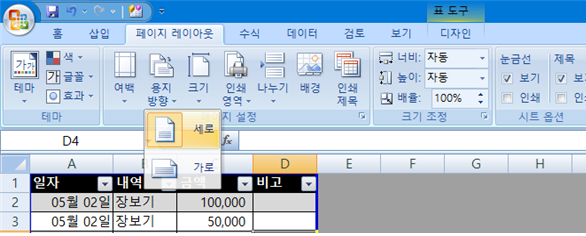
선택하면 페이지 영역(파란색 부분)도 변경되기 때문에
같이 잡아 끌어서 변경해주셔야 합니다.
5. 인쇄미리보기
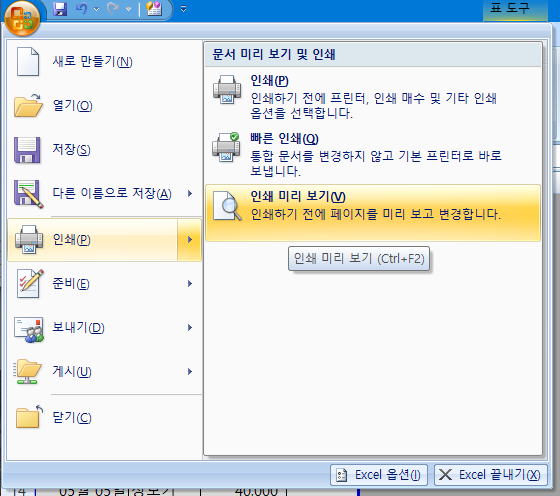
반드시 인쇄미리보기를 해주셔야합니다.
간혹 인쇄영역을 조정하면 사이즈가 바뀌게 되는데
이를 인쇄 미리보기에서 확인할 수 있으니
반드시 인쇄미리보기를 해서 출력될 화면을 확인해줍시다.
'IT > IT테크 일상' 카테고리의 다른 글
| 모바일 환경에서 PDF 무료 한글 번역하기(feat. 구글번역) (0) | 2023.09.17 |
|---|---|
| 알뜰폰 셀프개통 시 주의사항 [feat. 기존 통신사 끊겼을 때(고객 번호이동 인증내역조회)] (0) | 2023.06.01 |
| 알뜰폰 한 달 사용 후기 (0) | 2022.12.22 |
| 알뜰폰 개통후기(LG 헬로 모바일, 번호이동) (1) | 2022.11.03 |
| 카카오 플러스친구 삭제하기(카카오톡 깔끔하게 만들기) (2) | 2022.10.13 |



